Ringkasan
Di lab ini, Anda akan mengonfigurasi server Cloud SQL dan mempelajari cara menghubungkan aplikasi ke server Cloud SQL via proxy melalui koneksi eksternal. Anda juga akan mengonfigurasi koneksi melalui link IP Pribadi yang menawarkan manfaat dalam hal performa dan keamanan. Aplikasi yang kami pilih untuk didemonstrasikan di lab ini adalah Wordpress. Namun, informasi dan praktik terbaik yang dibahas di sini juga berlaku di aplikasi apa pun yang memerlukan Server SQL.
Di akhir lab ini, akan ada 2 instance aktif dari frontend Wordpress yang terhubung lewat 2 jenis koneksi berbeda ke backend instance SQL-nya masing-masing, sebagaimana yang ditunjukkan dalam diagram ini:
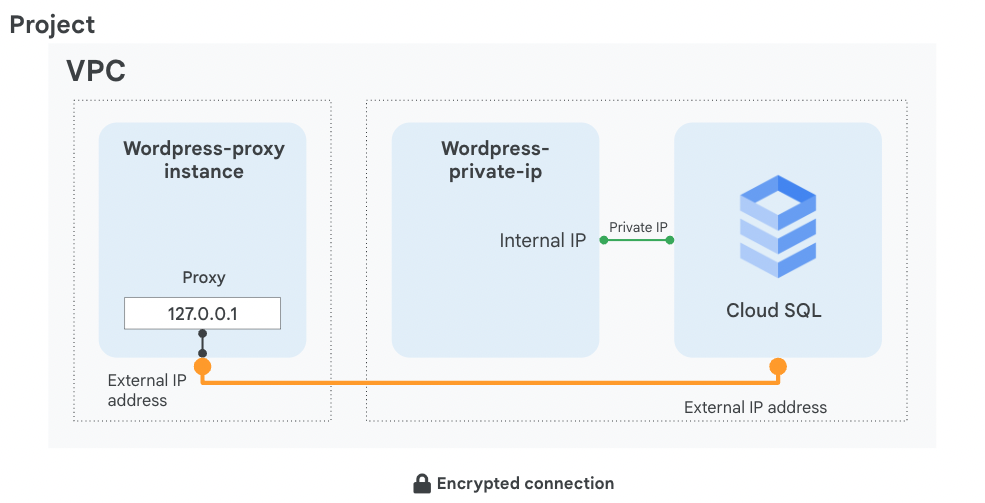
Tujuan
Di lab ini, Anda akan mempelajari cara melakukan tugas berikut:
- Membuat database Cloud SQL
- Mengonfigurasi virtual machine untuk menjalankan proxy
- Membuat koneksi antara aplikasi dan Cloud SQL
- Menghubungkan aplikasi ke Cloud SQL menggunakan alamat IP Pribadi
Penyiapan dan Persyaratan
Untuk setiap lab, Anda akan memperoleh project Google Cloud baru serta serangkaian resource selama jangka waktu tertentu, tanpa biaya.
-
Klik tombol Start Lab. Jika Anda perlu membayar lab, jendela pop-up akan terbuka untuk memilih metode pembayaran.
Di sebelah kiri adalah panel Lab Details yang memuat sebagai berikut:
- Tombol Open Google Cloud console
- Waktu tersisa
- Kredensial sementara yang harus Anda gunakan untuk lab ini
- Informasi lain, jika diperlukan, untuk menyelesaikan lab ini
-
Klik Open Google Cloud console (atau klik kanan dan pilih Open Link in Incognito Window jika Anda menjalankan browser Chrome).
Lab akan menjalankan resource, lalu membuka tab lain yang menampilkan halaman Sign in.
Tips: Atur tab di jendela terpisah secara berdampingan.
Catatan: Jika Anda melihat dialog Choose an account, klik Use Another Account.
-
Jika perlu, salin Username di bawah dan tempel ke dialog Sign in.
{{{user_0.username | "Username"}}}
Anda juga dapat menemukan Username di panel Lab Details.
-
Klik Next.
-
Salin Password di bawah dan tempel ke dialog Welcome.
{{{user_0.password | "Password"}}}
Anda juga dapat menemukan Password di panel Lab Details.
-
Klik Next.
Penting: Anda harus menggunakan kredensial yang diberikan lab. Jangan menggunakan kredensial akun Google Cloud Anda.
Catatan: Menggunakan akun Google Cloud sendiri untuk lab ini dapat dikenai biaya tambahan.
-
Klik halaman berikutnya:
- Setujui persyaratan dan ketentuan.
- Jangan tambahkan opsi pemulihan atau autentikasi 2 langkah (karena ini akun sementara).
- Jangan mendaftar uji coba gratis.
Setelah beberapa saat, Konsol Google Cloud akan terbuka di tab ini.
Catatan: Untuk melihat menu yang berisi daftar produk dan layanan Google Cloud, klik Navigation menu di kiri atas, atau ketik nama layanan atau produk di kolom Search.

Tugas 1. Membuat database Cloud SQL
Dalam tugas ini, Anda akan mengonfigurasi server SQL berdasarkan praktik terbaik Google Cloud dan membuat koneksi IP Pribadi.
- Di Konsol Google Cloud, pada Navigation menu (
 ), klik Cloud SQL.
), klik Cloud SQL.
Catatan:
Jika pop-up muncul untuk menjelajahi Gemini in Databases, klik DISMISS.
- Scroll ke bagian bawah halaman, lalu klik Create instance.
- Klik Choose MySQL.
- Tentukan nilai berikut dan tetap gunakan nilai default untuk setelan lainnya:
| Properti |
Nilai |
| Choose a Cloud SQL edition |
Enterprise |
| Database Version |
MySQL 8.0 |
| Instance ID |
wordpress-db |
| Root password |
ketikkan sandi |
| Region |
|
| Zone |
Pilih Single zone, lalu di Primary zone, pilih . |
Catatan:
Catat sandi root; sandi ini nantinya akan digunakan untuk langkah berikutnya dan disebut sebagai [ROOT_PASSWORD].
-
Luaskan Show configuration options.
-
Luaskan bagian Machine configuration.
-
Tentukan jumlah yang pas untuk vCPU dan memori. Untuk memilih Machine configuration, klik menu dropdown, lalu telusuri opsi Anda.
Catatan: Beberapa poin yang perlu dipertimbangkan:
Mesin dengan inti bersama cocok untuk pembuatan prototipe dan tidak terlindung oleh SLA Cloud.
Batas throughput jaringan setiap vCPU untuk performa puncak adalah 250 MB/dtk. Setiap inti tambahan mampu meningkatkan batas jaringan, secara teori batasnya bisa mencapai 2.000 MB/dtk.
Dalam kaitannya dengan workload yang membutuhkan performa tingkat tinggi, seperti pemrosesan transaksi online (OLTP), panduan umum berfungsi untuk memastikan bahwa instance Anda punya cukup memori guna memuat seluruh set pekerjaan dan mengakomodasi jumlah koneksi yang aktif.
-
Untuk lab ini, pilih General purpose - Dedicated core dari menu dropdown, lalu pilih 1 vCPU, 3.75 GB.
-
Selanjutnya, perluas bagian Storage lalu pilih Storage type dan Storage capacity.
Catatan: Beberapa poin yang perlu dipertimbangkan:
SSD (solid-state drive) adalah pilihan terbaik untuk sebagian besar kasus penggunaan. HDD (hard-disk drive) menawarkan performa yang lebih rendah, tetapi Anda bisa menghemat biaya penyimpanan secara signifikan. Oleh sebab itu, HDD mungkin bisa dijadikan pilihan untuk menyimpan data yang jarang diakses dan tidak memerlukan latensi yang sangat rendah.
Kapasitas penyimpanan dengan throughput-nya memiliki hubungan langsung.
-
Klik setiap opsi kapasitas untuk melihat pengaruhnya terhadap throughput. Reset opsi ke 10 GB.
Catatan:
Jika kapasitas penyimpanan disetel terlalu rendah dan peningkatan penyimpanan otomatis tidak diaktifkan, instance Anda berisiko kehilangan SLA-nya.
-
Luaskan bagian Connections.
-
Pilih Private IP.
-
Pada menu dropdown Network, pilih default.
-
Klik tombol Set up Connection yang muncul.
-
Di panel sebelah kanan, klik Enable API, klik Use an automatically allocated IP range, klik Continue, lalu klik Create Connection.
-
Luaskan Security, lalu klik Allow unencrypted network traffic (not recommended).
Catatan: Lab ini tidak menggunakan SSL, jadi pastikan Anda menyetel opsi di atas.
- Klik Create Instance di bagian bawah halaman untuk membuat instance database.
Catatan:
Anda mungkin perlu menunggu sampai perubahan IP Pribadi tuntas diterapkan sebelum tombol Create bisa diklik.
Klik Check my progress untuk memverifikasi tujuan.
Membuat instance Cloud SQL
Tugas 2. Mengonfigurasi proxy pada virtual machine
Dalam tugas ini, Anda akan mengonfigurasi proxy di virtual machine bernama wordpress-proxy untuk terhubung dengan aman ke instance Cloud SQL bernama wordpress-db.
Jika aplikasi Anda berada di region dan jaringan VPC terhubung yang berbeda dengan instance Cloud SQL Anda, gunakan proxy untuk mengamankan koneksi eksternalnya.
Untuk mengonfigurasi proxy, Anda memerlukan nama koneksi instance Cloud SQL.
Catatan:
Lab ini dilengkapi dengan 2 virtual machine yang sebelumnya sudah dikonfigurasi dengan Wordpress berikut dependensinya. Anda dapat melihat skrip startup dan akses akun layanan dengan mengklik nama virtual machine. Perhatikan bahwa kami menggunakan prinsip hak istimewa terendah dan hanya mengizinkan akses SQL untuk VM tersebut. Tersedia pula tag jaringan dan firewall yang sudah dikonfigurasi untuk mengizinkan port 80 dari host mana pun.
-
Di Konsol Google Cloud, pada Navigation menu ( ), klik Compute Engine.
), klik Compute Engine.
-
Klik SSH di sebelah wordpress-proxy.
-
Download Proxy Cloud SQL dan setel agar proxy tersebut dapat dijalankan:
wget https://dl.google.com/cloudsql/cloud_sql_proxy.linux.amd64 -O cloud_sql_proxy && chmod +x cloud_sql_proxy
Untuk memulai proxy, Anda memerlukan nama koneksi dari instance Cloud SQL. Biarkan jendela SSH Anda tetap terbuka, lalu kembali ke Konsol Cloud.
-
Di Navigation menu ( ), klik Cloud SQL.
), klik Cloud SQL.
-
Klik instance wordpress-db dan tunggu sampai tanda centang berwarna hijau muncul di sebelah namanya. Tanda centang ini menunjukkan bahwa instance tersebut sudah bisa dioperasikan (proses ini mungkin memerlukan waktu beberapa menit).
-
Catat connection name (nama koneksi); nantinya, nama ini akan digunakan dan disebut sebagai [SQL_CONNECTION_NAME].
-
Di samping itu, agar aplikasi dapat dijalankan, Anda perlu membuat tabel. Klik Databases.
-
Klik Create database, ketik wordpress, yaitu nama yang diharapkan oleh aplikasi, lalu klik Create.
-
Kembalilah ke jendela SSH, lalu simpan nama koneksi di variabel lingkungan. Ini akan mengganti [SQL_CONNECTION_NAME] dengan nama unik yang Anda salin di langkah sebelumnya:
export SQL_CONNECTION=[SQL_CONNECTION_NAME]
- Untuk memverifikasi apakah variabel lingkungan sudah disetel atau belum, jalankan:
echo $SQL_CONNECTION
Nama koneksi akan muncul.
- Untuk mengaktifkan koneksi proxy ke database Cloud SQL Anda dan mengirim proses ke latar belakang, jalankan perintah berikut:
./cloud_sql_proxy -instances=$SQL_CONNECTION=tcp:3306 &
Berikut adalah output yang diinginkan:
Listening on 127.0.0.1:3306 for [SQL_CONNECTION_NAME]
Ready for new connections
- Tekan ENTER.
Catatan:
Proxy akan memantau 127.0.0.1:3306 (localhost) dan proxy yang secara aman terhubung ke Cloud SQL Anda melalui tunnel aman menggunakan alamat IP eksternal mesin.
Klik Check my progress untuk memverifikasi tujuan.
Membuat database dan mengonfigurasi proxy pada Virtual Machine
Tugas 3. Menghubungkan aplikasi ke instance Cloud SQL
Dalam tugas ini, Anda akan menghubungkan aplikasi contoh ke instance Cloud SQL.
- Konfigurasikan aplikasi Wordpress. Untuk mencari alamat IP eksternal virtual machine Anda, buat kueri metadatanya:
curl -H "Metadata-Flavor: Google" http://169.254.169.254/computeMetadata/v1/instance/network-interfaces/0/access-configs/0/external-ip && echo
- Buka alamat IP eksternal wordpress-proxy di browser Anda dan konfigurasikan aplikasi Wordpress.
Catatan: Jika Anda menerima pop-up yang berbunyi EXTERNAL_IP doesn't support a secure connection, klik Continue to site
-
Klik Let's Go.
-
Tentukan hal-hal berikut untuk mengganti [ROOT_PASSWORD] dengan sandi yang telah Anda konfigurasi sebelum mesin dibuat, dan pastikan setelan lainnya tetap dalam keadaan default:
| Properti |
Nilai |
| Database Name |
wordpress |
| Username |
root |
| Password |
[ROOT_PASSWORD] |
| Database Host |
127.0.0.1 |
Catatan:
Anda menggunakan 127.0.0.1, localhost sebagai IP Database karena proxy yang Anda jalankan memantau alamat ini dan mengalihkan traffic-nya ke server SQL dengan aman.
-
Klik Submit.
-
Setelah koneksi berhasil dibuat, klik Run the installation untuk membuat instance Wordpress berikut database-nya di Cloud SQL Anda. Proses ini mungkin memerlukan beberapa saat.
-
Isi informasi situs demo Anda dengan informasi acak, lalu klik Install Wordpress. Anda tidak perlu mengingat-ingat atau menggunakan informasi tersebut.
Catatan:
Penginstalan Wordpress mungkin memerlukan waktu hingga 3 menit karena semua data Wordpress harus disebar ke Server SQL Anda.
- Setelah jendela 'Success!' muncul, hapus teks di sebelah kanan alamat IP di kolom URL browser web Anda, lalu tekan ENTER.
Blog Wordpress aktif pun muncul.
Tugas 4. Terhubung ke Cloud SQL via IP internal
Dalam tugas ini, Anda akan mengonfigurasi aplikasi untuk terhubung ke instance Cloud SQL bernama wordpress-db menggunakan alamat IP Pribadinya.
Jika Anda dapat menghosting aplikasi di region dan jaringan VPC terhubung yang sama dengan Cloud SQL, Anda bisa mendapatkan konfigurasi yang lebih aman dan andal menggunakan IP Pribadi.
Melalui IP Pribadi, Anda dapat meningkatkan performa dengan mengurangi latensi dan meminimalkan permukaan serangan instance Cloud SQL sebab Anda dapat berkomunikasi dengannya secara eksklusif lewat IP internal.
- Di Konsol Google Cloud, pada Navigation menu (
 ), klik Cloud SQL.
), klik Cloud SQL.
- Klik wordpress-db.
- Catat alamat IP Internal server Cloud SQL. Nantinya, alamat ini akan dirujuk sebagai [SQL_PRIVATE_IP].
- Pada Navigation menu, klik Compute Engine.
Catatan:
Perhatikan bahwa wordpress-private-ip terletak di , tempat Cloud SQL Anda berada. Dengan begitu, Anda dapat memperoleh koneksi yang lebih aman.
-
Salin alamat IP eksternal wordpress-private-ip, tempel ke jendela browser, lalu tekan ENTER.
-
Klik Let's Go.
-
Tentukan nilai berikut dan tetap gunakan nilai default untuk setelan lainnya:
| Properti |
Nilai |
| Database Name |
wordpress |
| Username |
root |
| Password |
ketikkan [ROOT_PASSWORD] yang telah dikonfigurasi saat instance Cloud SQL dibuat |
| Database Host |
[SQL_PRIVATE_IP] |
- Klik Submit.
Catatan:
Perhatikan bahwa kini Anda sedang membuat koneksi langsung ke IP Pribadi, bukan mengonfigurasi proxy. Koneksi tersebut bersifat pribadi, artinya tidak akan keluar ke internet. Dengan begitu, Anda bisa memperoleh performa serta keamanan yang lebih baik.
-
Klik Run the installation.
Jika jendela 'Already Installed!' muncul, artinya aplikasi Anda sudah terhubung ke server Cloud SQL lewat IP pribadi.
-
Pada kolom URL di browser web Anda, hapus teks di sebelah kanan alamat IP, lalu tekan ENTER.
Blog Wordpress aktif pun muncul.
Tugas 5. Ulasan
Di lab ini, Anda telah membuat database Cloud SQL dan mengonfigurasinya untuk menggunakan baik koneksi eksternal melalui proxy yang aman maupun alamat IP Pribadi, yang lebih aman dan andal. Ingat, Anda hanya dapat menghubungkan via IP Pribadi seandainya aplikasi dan server Cloud SQL berada di region yang sama dan merupakan bagian dari jaringan VPC yang sama. Jika aplikasi dihosting di region, VPC, atau bahkan project lain, gunakan proxy untuk mengamankan koneksinya melalui koneksi eksternal.
Mengakhiri lab Anda
Setelah Anda menyelesaikan lab, klik Akhiri Lab. Google Cloud Skills Boost menghapus resource yang telah Anda gunakan dan membersihkan akun.
Anda akan diberi kesempatan untuk menilai pengalaman menggunakan lab. Pilih jumlah bintang yang sesuai, ketik komentar, lalu klik Submit.
Makna jumlah bintang:
- 1 bintang = Sangat tidak puas
- 2 bintang = Tidak puas
- 3 bintang = Netral
- 4 bintang = Puas
- 5 bintang = Sangat puas
Anda dapat menutup kotak dialog jika tidak ingin memberikan masukan.
Untuk masukan, saran, atau koreksi, gunakan tab Support.
Hak cipta 2025 Google LLC. Semua hak dilindungi undang-undang. Google dan logo Google adalah merek dagang dari Google LLC. Semua nama perusahaan dan produk lain mungkin adalah merek dagang masing-masing perusahaan yang bersangkutan.


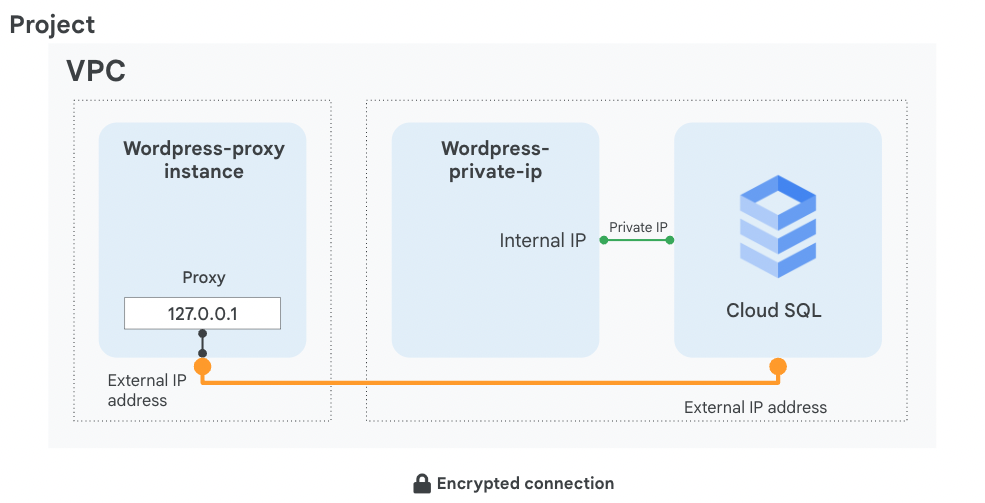

 ), klik Cloud SQL.
), klik Cloud SQL.




